Kuinka käyttää läpinäkyvyyttä SVG-tiedostoihin

Opi käyttämään läpinäkyvyyttä SVG-grafiikassa Illustratorissa. Tutustu SVG-tiedostojen tulostamiseen läpinäkyvällä taustalla ja läpinäkyvyystehosteiden käyttämiseen.
Photoshop CS6:n Mixer Brush -työkalu vie maalaamisen yhden pykälän korkeammalle, jotta siveltimen vedot saadaan realistisemmaksi, luonnollisemmaksi. Tämän työkalun avulla voit sekoittaa värejä ja muuttaa kosteutta yhdellä siveltimen vedolla.
Mixer Brush -työkalu käyttää kahta maalikaivoa – "säiliötä", joka tallentaa väriä (Adobe kutsuu sitä maaliksi) kankaalle ja "poiminta", joka vastaanottaa tai poimii väriä kankaalta (joka voi olla kuva tai väri, jota sinä käytät). olen hakenut). Tämä on loistava työkalu, jota voit kokeilla, jos haluat maalata valokuvan, jotta se näyttää maalauksellisemmalta, mutta et halua käyttää suodatinta.
Näin käytät Mixer Brush -työkalua:
Valitse Työkalut-paneelista Mixer Brush -työkalu.
Tämä työkalu jakaa saman pikavalikon kuin sivellin-, kynä- ja värinvaihtotyökalut.
Lataa väriä säiliöön painamalla Alt+napsauta (Optio+napsautus) kohdassa, jossa haluat ottaa näytteitä kyseisestä väristä. Voit myös valita haluamasi etualan värin Työkalut-paneelista.
Kun lataat väriä kankaastasi, siveltimen kärki heijastaa näytealueen värivaihteluita. Jos haluat, että siveltimen kärjessä käytetään yhtä väriä näytealueen perusteella, valitse Asetukset-palkin avattavasta Nykyinen siveltimen kuormitus (mallikuvake) -valikosta Lataa vain kiinteät värit.
Valitse sivellin Brush Presets -paneelista.
Huomaa, että HUD (Heads Up Display) antaa sinulle mukavan suuren esikatselun siitä, miltä siveltimesi näyttää eri kulmista (klikkaa HUD-kuvaketta vaihtaaksesi näkymää).
Aseta haluamasi asetukset Asetukset-palkissa.
Tässä on lyhyt yhteenveto Mixer Brush -työkalun vaihtoehdoista:
Nykyinen Brush Load Swatch: Load Brush täyttää siveltimesi säiliön värillä. Clean Brush poistaa värin siveltimestäsi. Load Solid Colors Only, kuten edellä mainittiin, voit poimia tasaisen ja vaihtelevan värin näytealueeltasi.
Load Harjaa fter jokaisen iskun / puhtaalla harjalla fter jokaisen iskun: Automaattisesti lataa harjalla säiliö väriä ja sitten puhdistaa harjalla jokaisen iskun. Nämä kaksi vaihtoehtoa ovat hyviä vaihtoehtoja, jos haluat maalata valokuvan päälle esimerkiksi saadaksesi sen näyttämään maalaukselta.
Sekoitussivellinyhdistelmät: Valitse esiasetukset, kuten kuiva, kostea, märkä, erittäin märkä, sekoitustasojen vaihteluilla. Kokeile näitä komboja nähdäksesi niiden tarjoaman ilmeen.
Määritä prosenttiosuudet Wet, Load, Mix , ja Flow: Wet prosenttiosuudet määrittää, kuinka paljon väriä harja poimii kankaalle. Suuremmat luvut antavat enemmän maalia. Load määrittää, kuinka paljon väriä säiliöön on ladattu. Pienemmät prosenttiosuudet mahdollistavat iskun "kuivumisen" nopeammin. Sekoitus ohjaa kankaan värin suhdetta säiliön väriin. 100 %:n sekoitusprosentti nappaa kaiken värin kankaalta, kun taas 0 % saa kaiken värin säiliöstä. Flow määrittää, kuinka paljon väriä pumpataan ulos, kun Airbrush-vaihtoehto on käytössä.
Näyte kaikista tasoista : Voit poimia tai sekoittaa väriä kaikista tasoista, ei vain aktiivisesta tasosta.
Maalaa vetämällä kuvaasi. Jos olet valinnut Airbrush-vaihtoehdon, voit myös "rakentaa" väriä pitämällä hiirtä painettuna.
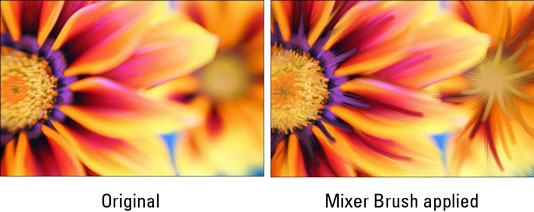
Luotto: ©iStockphoto/Elpiniki kuva #1861345
Opi käyttämään läpinäkyvyyttä SVG-grafiikassa Illustratorissa. Tutustu SVG-tiedostojen tulostamiseen läpinäkyvällä taustalla ja läpinäkyvyystehosteiden käyttämiseen.
Kun olet tuonut kuvat Adobe XD:hen, sinulla ei ole paljon muokkaushallintaa, mutta voit muuttaa kuvien kokoa ja kiertää niitä aivan kuten minkä tahansa muun muodon avulla. Voit myös pyöristää tuodun kuvan kulmia helposti kulmawidgetien avulla. Kuvien peittäminen määrittelemällä suljetun muodon […]
Kun Adobe XD -projektissasi on tekstiä, voit alkaa muuttaa tekstin ominaisuuksia. Näitä ominaisuuksia ovat Fonttiperhe, Fonttikoko, Fontin paino, Tasaus, Merkkien väli (välitys ja seuranta), Riviväli (alku), Täyttö, Reuna (viiva), Varjo (pudottava varjo) ja Taustan sumennus. Katsotaanpa, kuinka näitä ominaisuuksia käytetään. Tietoja luettavuudesta ja fontista […]
Aivan kuten Adobe Illustratorissa, Photoshop-piirustustaulut tarjoavat mahdollisuuden luoda erillisiä sivuja tai näyttöjä yhdelle asiakirjalle. Tämä voi olla erityisen hyödyllistä, jos rakennat näyttöjä mobiilisovellukselle tai pienelle esitteelle. Voit ajatella piirustustaulua erityisenä tasoryhmänä, joka on luotu Tasot-paneelin avulla. Sen […]
Monia InDesign Tools -paneelin työkaluja käytetään viivojen ja muotojen piirtämiseen sivulle, joten sinulla on useita eri tapoja luoda mielenkiintoisia piirustuksia julkaisuihisi. Voit luoda InDesignissa mitä tahansa perusmuodoista monimutkaisiin piirustuksiin sen sijaan, että joutuisit käyttämään piirustusohjelmaa, kuten […]
Tekstin kääriminen Adobe Illustrator CC:ssä ei ole aivan sama asia kuin lahjan kääriminen – se on helpompaa! Tekstin rivitys pakottaa tekstin kiertämään grafiikan ympärille, kuten tässä kuvassa. Tämä ominaisuus voi lisätä luovuutta mihin tahansa kappaleeseen. Grafiikka pakottaa tekstin kiertymään ympärilleen. Luo ensin […]
Kun suunnittelet Adobe Illustrator CC:llä, tarvitset usein muodon, jonka koko on tarkka (esimerkiksi 2 x 3 tuumaa). Kun olet luonut muodon, paras tapa muuttaa sen kokoa tarkkoihin mittoihin on käyttää tässä kuvassa näkyvää Transform-paneelia. Valitse objekti ja valitse sitten Ikkuna → Muunna muotoon […]
InDesignilla voit luoda ja muokata QR-koodigrafiikkaa. QR-koodit ovat viivakoodimuoto, johon voidaan tallentaa tietoja, kuten sanoja, numeroita, URL-osoitteita tai muita tietoja. Käyttäjä skannaa QR-koodin kamerallaan ja ohjelmistollaan laitteella, kuten älypuhelimella, ja ohjelmisto hyödyntää […]
Saattaa olla hetkiä, jolloin tarvitset uuden kuvan näyttääksesi vanhalta. Photoshop CS6 tarjoaa sinut. Mustavalkokuvaus on uudempi ilmiö kuin uskotkaan. Dagerrotypioissa ja muissa varhaisissa valokuvissa oli usein ruskehtava tai sinertävä sävy. Voit luoda omia seepiasävyisiä mestariteoksia. Sävytetyt kuvat voivat luoda […]
Adobe Creative Suite 5 (Adobe CS5) Illustratorin Live Paint -ominaisuuden avulla voit luoda haluamasi kuvan ja täyttää alueet väreillä. Live Paint -ämpäri tunnistaa automaattisesti alueet, jotka koostuvat itsenäisistä risteävistä poluista ja täyttää ne vastaavasti. Maali tietyllä alueella pysyy elävänä ja virtaa automaattisesti, jos […]







